这篇文章主要介绍“Win10控制面板打开闪退如何解决”的相关知识,小编通过实际案例向大家展示操作过程,操作方法简单快捷,实用性强,希望这篇“Win10控制面板打开闪退如何解决”文章能帮助大家解决问题。
解决方法一:排除第三方软件的干扰
1、按下“win+r”组合键打开运行对话框,输入“msconfig”回车。

2、点击“服务”菜单,勾选下方的“隐藏所有Microsoft服务”,之后点击“全部禁用”。
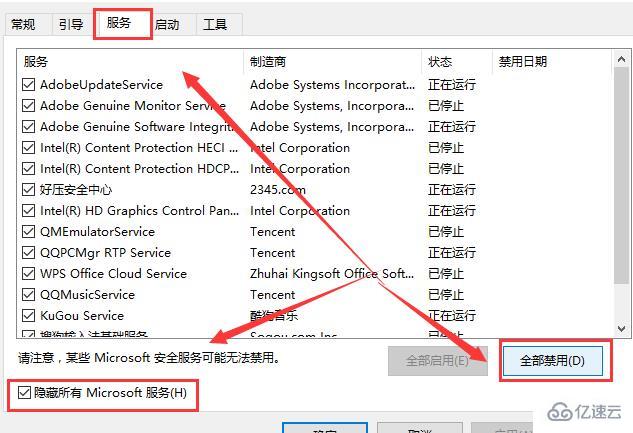
3、接下来按下“ctrl+shift+esc”组合快捷键打开任务管理器,点击“启动”菜单,将所有启动项都禁用。
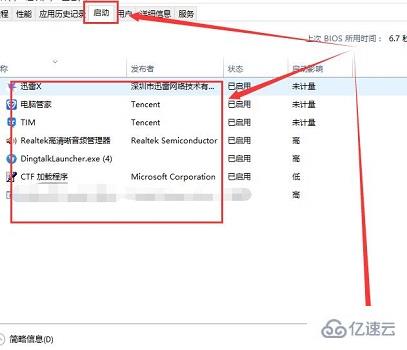
4、现在重新启动win10,看看控制面板是否可以正常使用。
方法二:在线修复
1、按下“win+x”组合键打开菜单选择“命令提示符(管理员)”,如下图所示:
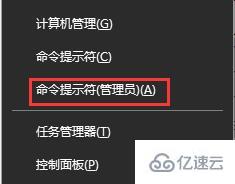
2、在命令提示符(管理员)中执行以下命令进行自动扫描和修复,每输入一条命令都按一次回车键。
Dism /Online /Cleanup-Image /CheckHealth
Dism /Online /Cleanup-Image /ScanHealth
Dism /Online /Cleanup-Image /RestoreHealth
sfc /scannow
3、如果出现文件无法修复的提示,重复输入命令并执行,完成后重启电脑即可。

关于“Win10控制面板打开闪退如何解决”的内容就介绍到这里了,感谢大家的阅读。如果想了解更多行业相关的知识,可以关注亿速云行业资讯频道,小编每天都会为大家更新不同的知识点。
免责声明:本站发布的内容(图片、视频和文字)以原创、转载和分享为主,文章观点不代表本网站立场,如果涉及侵权请联系站长邮箱:is@yisu.com进行举报,并提供相关证据,一经查实,将立刻删除涉嫌侵权内容。